Похожие презентации:
Лекция 9. Фреймовые структуры
1. Фреймовые структуры
2.
Фреймы – это окна независимого просмотраHTML-документа.
Фреймы позволяют разбивать Web-страницы на
множественные
прокручиваемые
подокна,
значительно
улучшить
внешний
вид
и
функциональность информационных систем и Webприложений.
3.
Достоинства:1. фреймы
одновременно
отображают
различную информацию в пределах одного
окна;
2. используя фреймы, можно постоянно
отображать определенную информацию
(например логотип или содержание), не
включая ее в каждую страницу сайта;
3. можно гибко построить навигацию по
сайту.
4.
1.2.
3.
4.
Недостатки:
доступная область Web-страницы существенно
сужается;
при использовании фреймов, в контенте обычно
нет ссылок, что плохо сказывается на
индексировании сайта поисковыми системами;
фреймы показывают title (название) одной
страницы, пользователь не сможет поместить
нужную ему страницу в избранное;
большое число фреймов требует для браузера
выделения больше памяти, чем обычно;
5.
5.6.
7.
8.
9.
Недостатки:
при создании фреймов правильно выбрать их
размер часто бывает затруднительно;
при низком разрешении экрана монитора объем
видимой
информации
значительно
уменьшается;
многие поисковые системы и каталоги
отказываются
регистрировать
страницы,
использующие фреймы;
некоторые браузеры не умеют обрабатывать
фреймы;
в спецификации HTML 5 фреймы не
поддерживаются.
6.
Синтаксис фреймовДля
создания
фрейма
используется
тег
<FRAMESET>, который заменяет тег <BODY> в
документе и применяется для разделения экрана на
области. Внутри данного тега находятся теги
<FRAME>, которые указывают на HTMLдокумент, предназначенный для загрузки в область.
Теги <BODY> и <FRAMESET> являются
взаимоисключающими. Если в документе указаны
оба тега, то браузер игнорирует контейнер
<FRAMESET>
и
отображает
информацию,
заключенную в контейнер <BODY>.
7.
Пример разделения окна браузера на два фрейма8.
При использовании фреймов необходимо какминимум три HTML-файла: первый определяет
фреймовую структуру и делит окно браузера на две
части, а оставшиеся два документа загружаются в
заданные окна.
9.
<HTML><HEAD>
<TITLE>…</TITLE>
</HEAD>
<FRAMESET>
<FRAME SRC=«url1»>
<FRAME SRC=«url2»>
…
</FRAMESET>
</HTML>
10.
Атрибуты тега <FRAMESET>1. cols="..." - задает вертикальное расположение
полос фреймов
2. rows="..." - задает горизонтальное
расположение полос фреймов
Совместное использование данных параметров
может привести к непредсказуемым результатам.
11.
Способы задания размеров фреймов:Число – определяет фиксированную высоту фрейма в
пикселях. Необходимо следить за стопроцентным
заполнением всего окна браузера, используя для других
фреймов значения относительные или масштабные.
% - значение величины подокна в процентах от 1 до 100.
Если общая сумма процентов описываемых подокон
превышает 100, то размеры всех фреймов пропорционально
уменьшаются до суммы 100%. Если сумма меньше 100, то
размеры пропорционально увеличиваются.
* - указывает на то, что все оставшееся место будет
принадлежать данному фрейму. Если указывается два или
более фрейма с описанием «*» (например «*,*»), то
оставшееся пространство делится поровну между этими
фреймами. Если перед звездочкой стоит цифра, то она
указывает пропорцию для данного фрейма.
12.
Примеры<FRAMESET rows=“35%, 50%, 15%”>
<FRAMESET cols=“*, 30%”>
<FRAMESET rows=“*, *”>
<FRAMESET cols=“3*, *, *”>
<FRAMESET cols=“100, *, 20%”>
13.
Атрибуты тега <FRAMESET>3. border="..." - определяет ширину рамки между
фреймами.
Браузеры по-разному интерпретируют параметры
тега FRAMESET и показывают линию.
Вид линии черного цвета толщиной 5 пикселов в
разных браузерах.
14.
Атрибуты тега <FRAMESET>4. frameborder="..." - указывает браузеру,
отображать ли рамку у фреймов или нет;
frameborder="yes | no"
frameborder="1 | 0"
5. framespacing="число" - определяет расстояние
между фреймами.
Атрибуты frameborder и framespacing не являются
валидными и не соответствуют спецификации HTML.
Валидация – это проверка документа на соответствие вебстандартам и выявление существующих ошибок.
Валидным является такой веб-документ, который прошел
подобную процедуру и не имеет замечаний по коду.
15.
Атрибуты тега <FRAMESET>6. bordercolor="..." - задает цвет рамки, которая
разделяет отдельные фреймы;
Значение цвета можно задавать двумя способами:
По его названию
bordercolor=“red”
По шестнадцатеричному значению (модель RGB)
bordercolor=“#666999”
16.
1.2.
3.
4.
5.
6.
Атрибуты тега <FRAME>
src=“URL” - путь к файлу, предназначенному
для загрузки во фрейме;
bordercolor – задает цвет линии границы;
frameborder=“0 | 1” – задает отображать рамку
вокруг фрейма или нет;
name – задает уникальное имя фрейма.
noresize – определяет, можно изменять размер
фрейма пользователю или нет;
scrolling=“auto | no | yes” – задает способ
отображения полосы прокрутки во фрейме.
17.
ПримерНеобходимо создать три файла:
1. index.html — определяет структуру документа,
2. menu.html — загружается в левый фрейм,
3. content.html — загружается в правый фрейм.
18.
Файл index.html<html>
<head>
<title>Фреймы</title>
</head>
<frameset cols="100,*">
<frame src="menu.html" name="menu">
<frame src="content.html" name="content">
</frameset>
</html>
19.
Файл menu.html<html>
<head>
<title>Навигация по сайту</title>
</head>
<body>
<p>МЕНЮ</p>
</body>
</html>
20.
Файл content.html<html>
<head>
<title>Содержание сайта</title>
</head>
<body>
<p>СОДЕРЖАНИЕ</p>
</body>
</html>
21.
Фреймы могут вложенными друг в друга22.
<html><frameset cols="20%, 60%, 20%">
<frame src="">
<frameset rows="55%, 45%">
<frame src="">
<frameset cols="30%, 40%, 30%">
<frame src="">
<frameset rows="*,*">
<frame src="">
<frame src="">
</frameset>
<frame src="">
</frameset>
</frameset>
<frameset rows="20%,*">
<frame src="">
<frame src="">
</frameset>
</frameset>
</html>
23.
Ссылки в фреймахЧтобы документ загружался в указанный фрейм, используется
конструкция target="CONTENT"
<html>
<frameset cols="100,*">
<frame src="menu2.html" name="MENU">
<frame src="content.html" name="CONTENT">
</frameset>
</html>
<html>
<body>
<p>МЕНЮ</p>
<p><a href="text.html" target="CONTENT">Текст</a></p>
</body>
</html>
24.
Имя фрейма должно начинаться с цифры или латинской буквы.Зарезервированные имена фреймов:
_blank - загружает документ в новое окно;
_self - загружает документ в текущий фрейм;
_parent - загружает документ во фрейм, занимаемый родителем, если
фрейма-родителя нет значение действует также, как _top;
_top - отменяет все фреймы и загружает документ в полное окно
браузера.
25.
Встроенный (плавающий) фреймФрейм, который можно добавлять в любое место вебстраницы(встраиваться в тело веб-страницы).
Во фрейм можно загружать HTML-документ и прокручивать его
содержимое независимо от остального материала на веб-странице.
Размеры фрейма устанавливаются самостоятельно согласно дизайну
сайта или собственных предпочтений.
Создание плавающего фрейма происходит с помощью тега
<IFRAME>, он имеет обязательный атрибут src.
<html>
<head><title>Плавающий фрейм</title>
</head>
<body>
<p><iframe src="hsb.html" width="300" height="120"></iframe></p>
</body>
</html>
26.
Бегущая строкаСоздаётся с помощью тэгов <MARQUEE>...</MARQUEE> со
следующими атрибутами:
1. width="..." - ширина бегущей строки в пикселях или процентах от
ширины экрана;
2. height="..." - высота бегущей строки в пикселях или процентах;
3. bgcolor="..." - определяет цвет фона бегущей строки;
4. behavior="..." задает тип движения (поведение) бегущей строки и
имеет следующие значения:
scroll - циклическая прокрутка текста из одного конца в другой
slide - текст появляется с одного края и останавливается у другого
alternate - текст перемещается от одного края к другому и обратно;
5. direction="..." - определяет направление движения бегущей
строки. Имеет следующие значения:
left - текст движется влево по строке
right - текст движется вправо по строке
up - вся строка перемещается снизу вверх
down - строка движется сверху вниз
27.
6. scrollamount="..." - шаг перемещения в строке в пикселах, накоторый перемещается текст за заданный интервал времени;
7. scrolldelay="..." - задаёт временной интервал между шагами
бегущей строки в миллисекундах;
8. loop="..." - задаёт число проходов текста бегущей строки;
9. hspace="..." - задает поле в пикселах справа и слева от бегущей
строки;
10. vspace="..." - задает отступ в пикселах выше и ниже бегущей
строки.
<marquee
loop="infinite"
behavior="altemate"
direction="right" height="50" width="250">
Пример берущей строки.
</marquee>
bgcolor="aqua"
28.
Создание карты изображенияПозволяет пользователю привязывать ссылки на
другие
документы
к
отдельным
частям
изображений.
Не все браузеры поддерживают данную технологию.
Чтобы включить поддержку карты для изображения,
необходимо ввести дополнительный параметр в тэг
IMG:
<IMG SRC="url" USEMAP="url#map_name">
29.
Синтаксис определения карты изображения:<MAP name="map_name">
<AREA [shape=" shape "] coords="x,y,..."
[href=" reference "] [nohref]>
</MAP>
Тег <MAP> определяет начало описания карты с
именем map_name.
Тег <AREA> описывает участок изображения и
ставит ему в соответствие URL.
30.
Атрибуты тега <AREA>1. SHAPE - указывает форму определяемой области изображения.
default - по умолчанию (обычно прямоугольник)
rect - прямоугольник
circle - круг
poly - многоугольник произвольной формы
2. COORDS – задает координаты в пикселах описываемой области. Для прямоугольника
это четыре координаты левого верхнего и правого нижнего углов, для круга - три
координаты (две - центр круга, третья - радиус). Для многоугольника это описание
каждого угла в двух координатах.
Координаты считаются с нуля, поэтому для описания области 100 на 100 используется
описание:
<AREA COORDS="0,0,99,99" ...>
3. HREF="url" – описание ссылки, действия по которой будут выполняться при щелчке
мыши в заданной области.
4. NOHREF – параметр, указывающий, что ссылка отсутствует для данного участка. По
умолчанию, если не указан параметр HREF, то считается что действует параметр
NOHREF. Также, для всех неописанных участков изображения считается, что
используется параметр NOHREF.
Если две описанных области накладываются друг на друга, то используется ссылка,
принадлежащая первой из описанных областей.
31.
Атрибуты тега <AREA>1. SHAPE – указывает форму определяемой области
изображения.
default - по умолчанию (обычно прямоугольник)
rect - прямоугольник
circle - круг
poly - многоугольник произвольной формы
2. COORDS – задает координаты в пикселах
описываемой области.
Координаты считаются с нуля, поэтому для описания
области 100 на 100 используется описание:
<AREA COORDS="0,0,99,99" ...>
32.
3. HREF="url" – описание ссылки, действия по которойбудут выполняться при щелчке мыши в заданной
области.
4. NOHREF – параметр, указывающий, что ссылка
отсутствует для данного участка. По умолчанию, если
не указан параметр HREF, то считается что действует
параметр NOHREF. Также, для всех неописанных
участков изображения считается, что используется
параметр NOHREF.
Если две описанных области накладываются друг на
друга, то используется ссылка, принадлежащая первой
из описанных областей.
33.
Пример<html>
<body>
<img src=“menu.png” usemap=“#menu” />
<map name=“menu”>
<area shape=“rect” coords=“” href=“glav.html” target=“_blank”
/>
<area
shape=“rect”
coords=“”
href=“zanyatie.html”
target=“_blank” />
<area
shape=“rect”
coords=“”
href=“primer.html”
target=“_blank” />
</map>
</body>
</html>








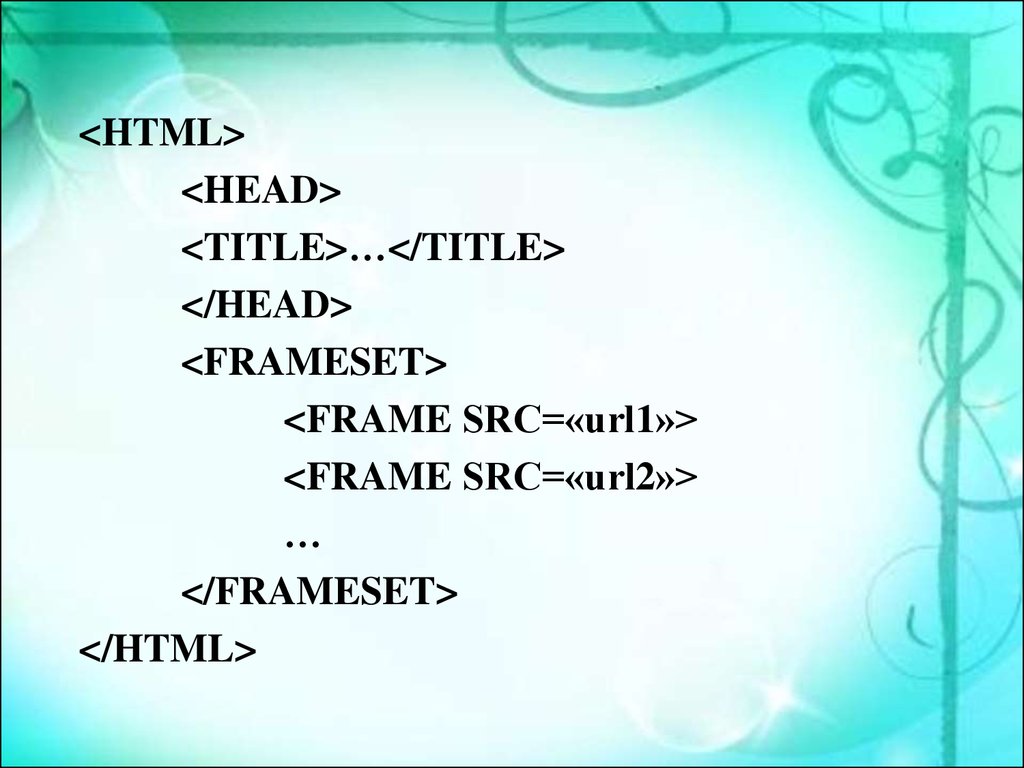


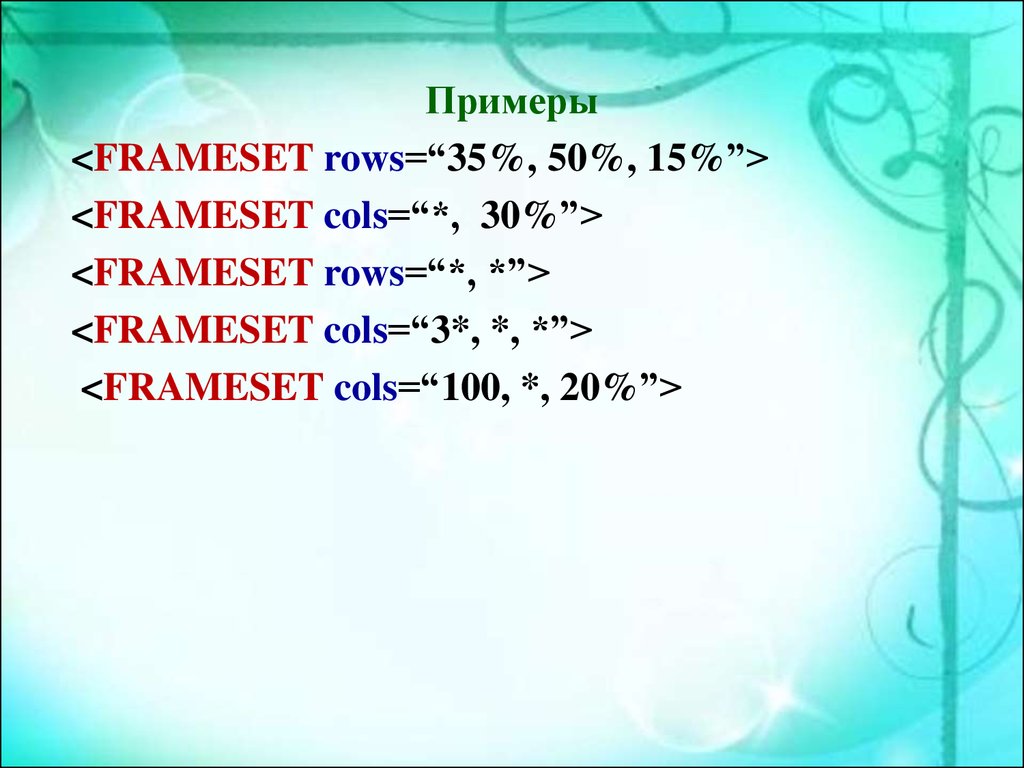






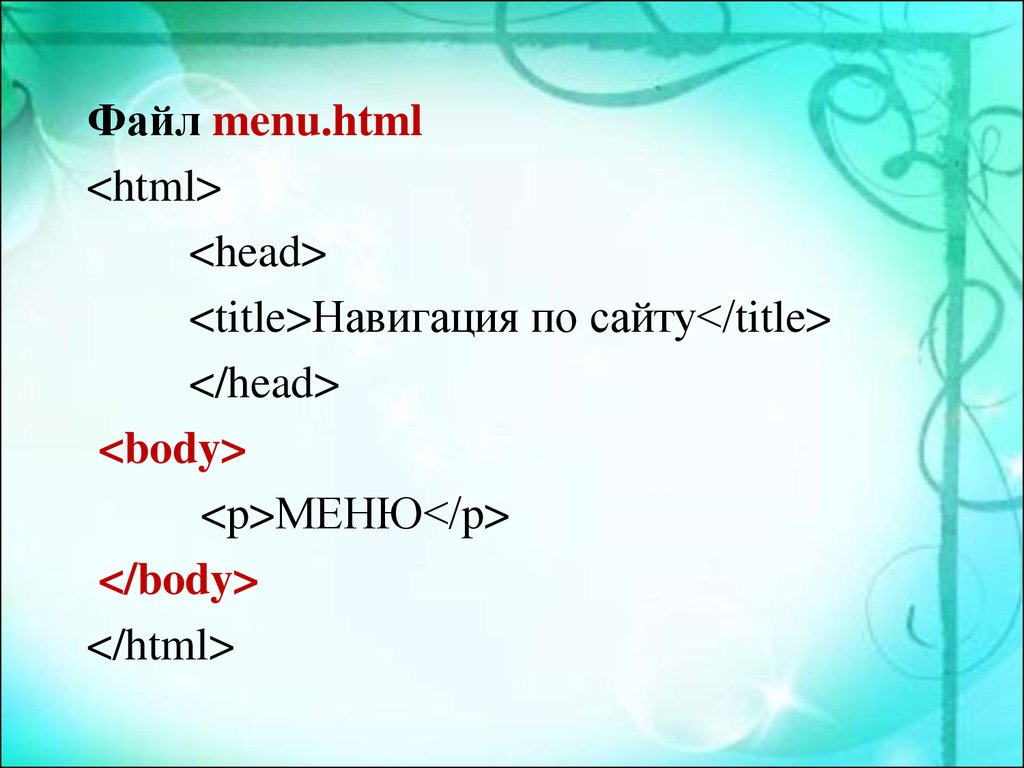



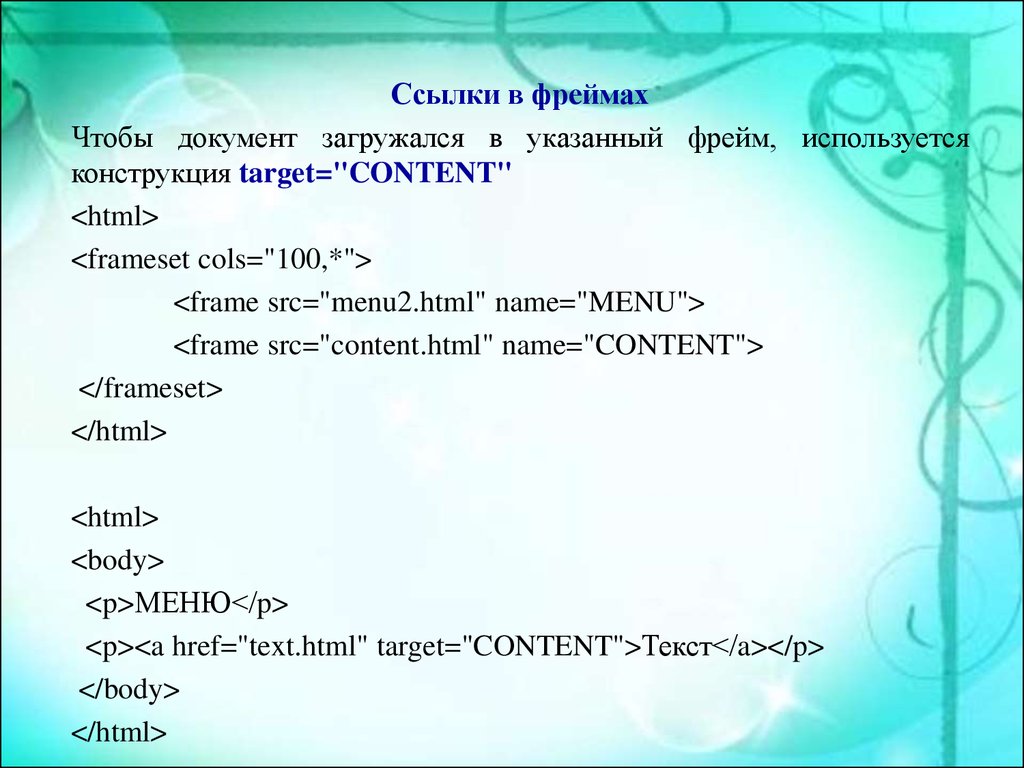









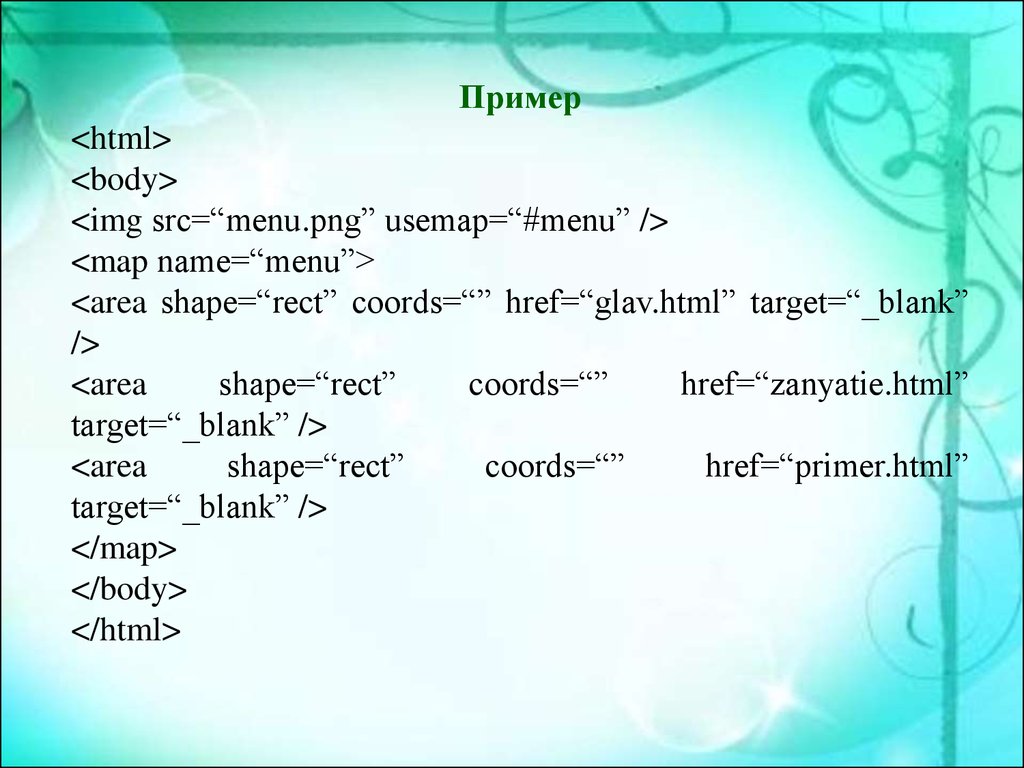
 Интернет
Интернет








